Hur man laddar ner VLC Media Player från Windows 11 Store

VLC är en gratis mediaspelare som du kan ladda ner till din dator. VLC är en mediaspelare som körs på en mängd olika plattformar inklusive Windows, macOS, Ubuntu, Android och iOS. Alla större operativsystem stöds. På Windows 11 kan du få VLC mediaspelare gratis och titta på dina filmer och TV-program.
VLC-mediaspelaren är tillgänglig som gratis nedladdning från Windows 11 App Store. Du kan ladda ner både Windows- och Android-appar på din PC med hjälp av Windows 11 App Store, som kombinerar Amazon App Store och Microsoft Store. Den här artikeln visar hur du laddar ner VLC-spelaren från Windows 11 App Store.
VLC Media Player för Windows 11
Låt oss se hur du får VLC-spelaren från Windows 11 App Store.
VLC-spelare funktioner
VLC-spelare är förmodligen en av de bästa mediaspelarna du kan ladda ner på din dator. Programvaran är tillgänglig gratis och kan laddas ner för alla större operativsystem.
Du kan spela upp filer, skivor, webbkameror, strömmar och enheter med VLC-spelare. Applikationen har dessutom inte spionprogram, användarspårning och annonser i gränssnittet. Snabb hårdvaruavkodning tillåter videouppspelning utan buffring.
VLC-spelare spelar alla format av video, musik och mer. Andra funktioner i VLC-spelare inkluderar inställning av video, videofilter, ljudfilter, undertextsynkronisering och mer.
Systemkrav för VLC Player
Ditt system måste uppfylla vissa systemkrav för att kunna ladda ner och köra VLC-spelaren. VLC-spelaren fungerar på alla versioner av Windows. Allt du behöver är att se till att du kör en senare version av Windows, från och med Windows XP SP3. VLC-spelaren fungerar på alla Windows från Windows XP SP3 till Windows 11.
Ladda ner och kör VLC Player i Windows 11
Du kan enkelt ladda ner VLC-spelaren på Windows 11 från App Store eller Microsoft Store. Microsoft Store har de flesta appar tillgängliga för Windows. Den har en VLC-spelare och du kan ladda ner den från butiken. För att installera VLC-spelaren från Windows 11 App Store, följ dessa steg:
- Öppna Start-menyn och sök efter Microsoft Store. Öppna Microsoft Store på din PC.
- Sök efter VLC i Microsoft Store . Välj den första appen som visas.
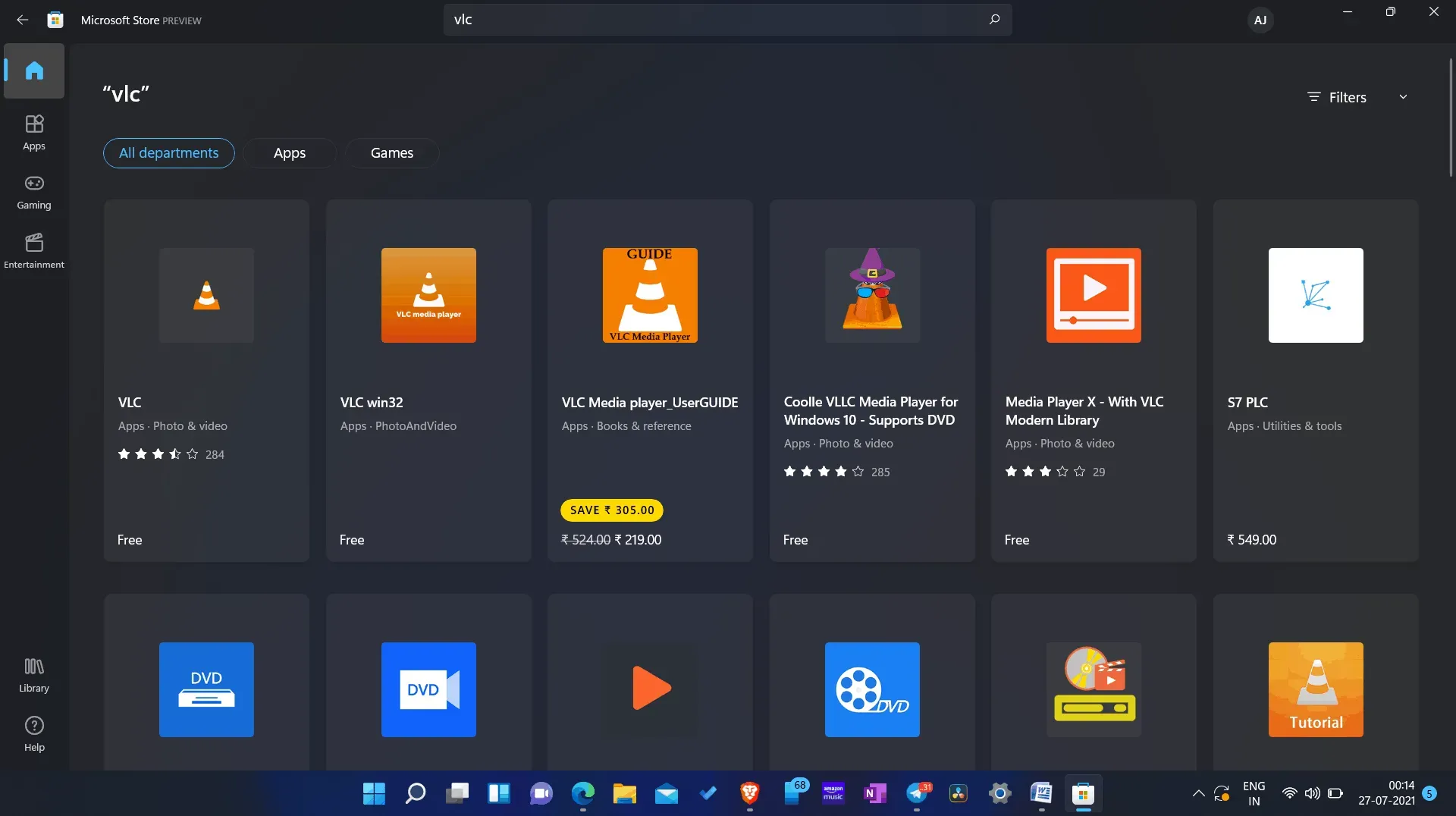
- Här ser du en gratisknapp. Klicka på den för att ladda ner och installera på din dator.
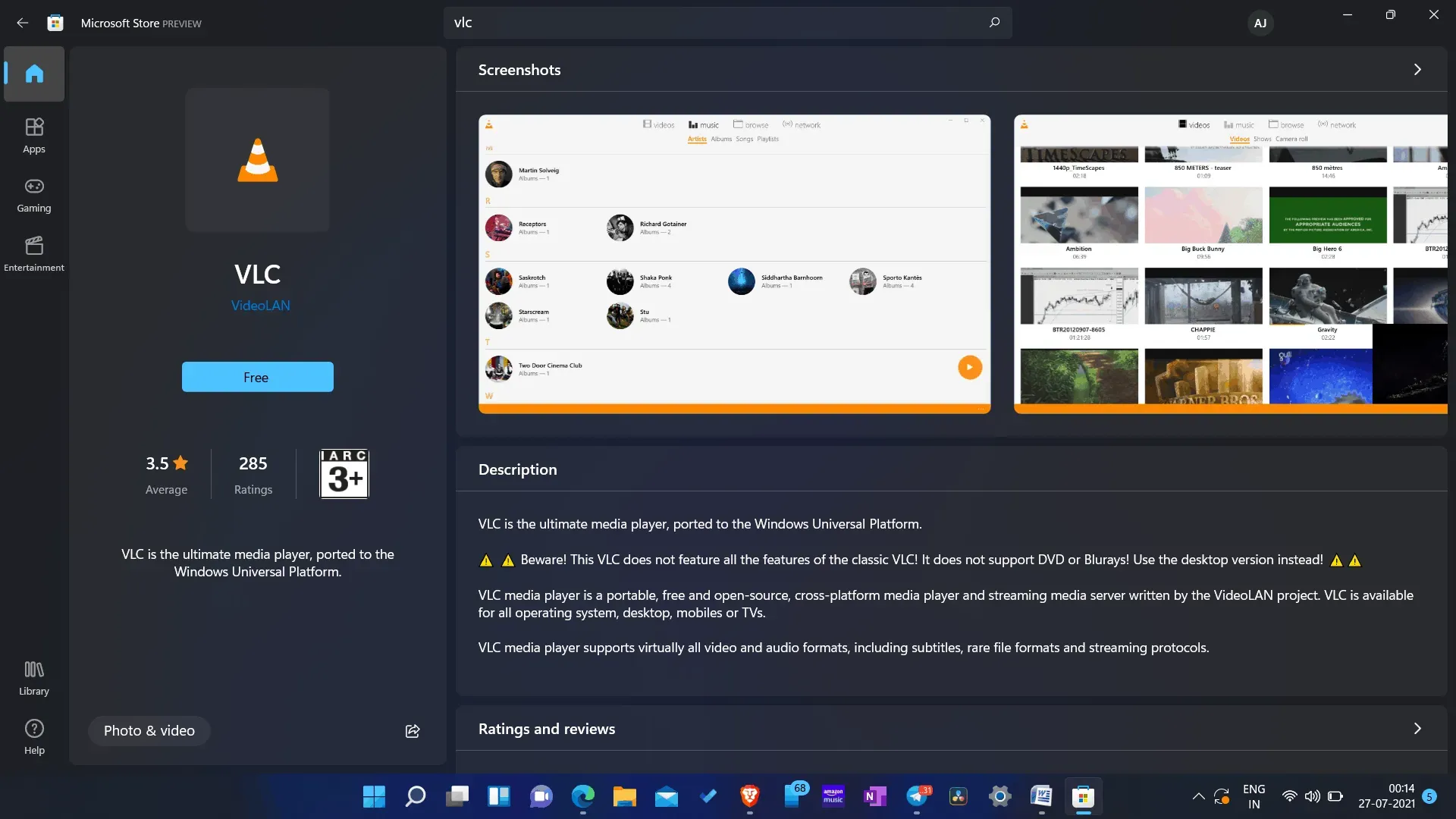
- När programmet är installerat på din dator kan du starta det.
- Gå till startmenyn, sök efter VLC och öppna den.
Tar bort VLC
Om du inte längre vill använda VLC på din Windows 11-dator kan du avinstallera den. För att avinstallera VLC, följ dessa steg:
- Öppna dina PC- inställningar.
- I inställningarna går du till appsektionen i det vänstra sidofältet och klickar på Appar och funktioner .
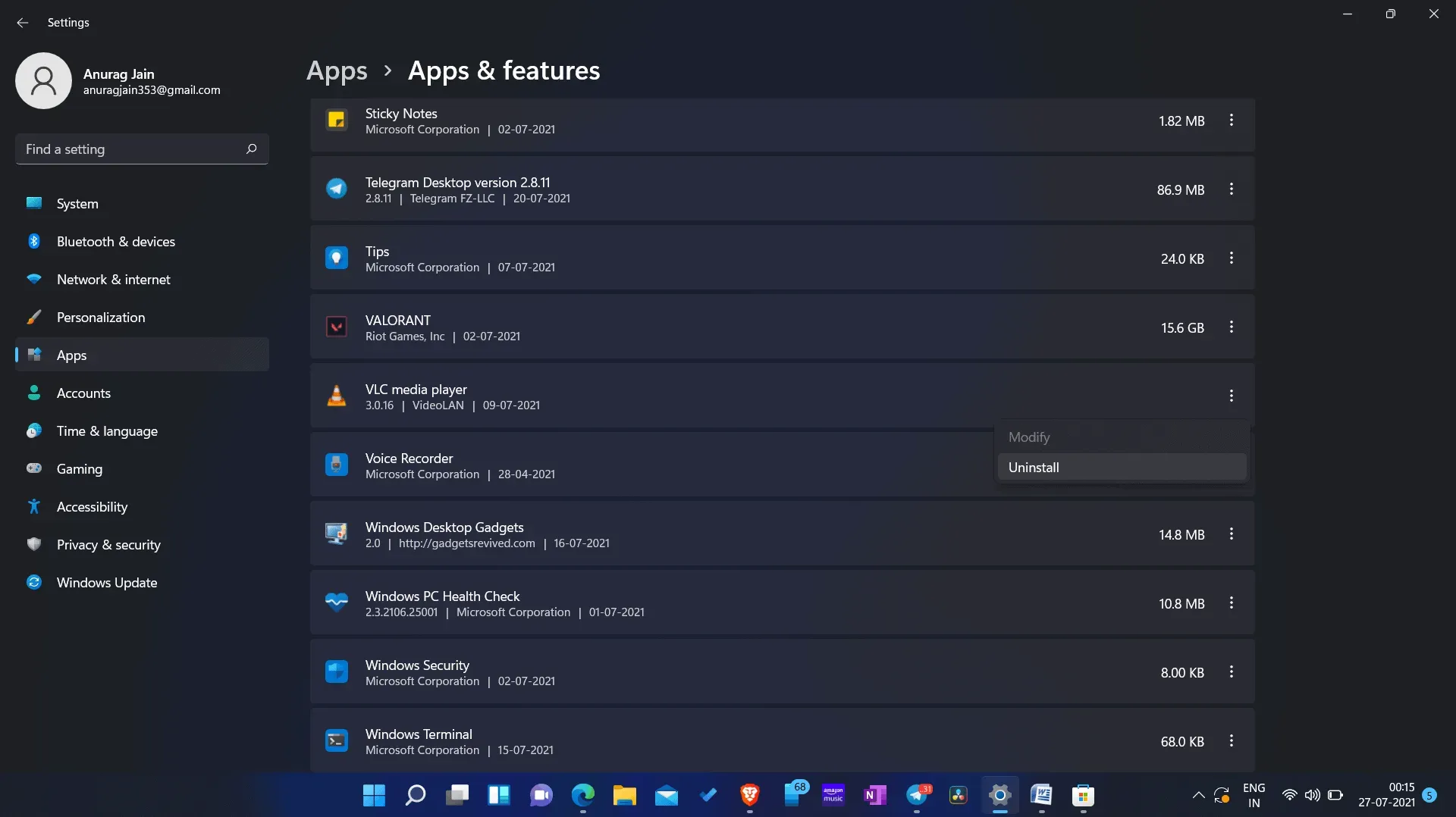
- Hitta VLC här och välj den. Klicka nu på de tre ellipserna på VLC och klicka sedan på ” Avinstallera ” så kommer appen att tas bort från din dator.
- DirectX 12 för Windows 11
- Hur man kontrollerar CPU-temperaturen i Windows 11
- Den bästa guiden till kortkommandon i Windows 11
Summering
Så VLC Player kan laddas ner från Windows 11 app store. Genom att följa stegen ovan kan du installera och avinstallera VLC-mediaspelaren på din Windows 11-dator. Vad heter din andra favoritmediaspelare? Vänligen meddela oss i kommentarsfältet nedan.



Lämna ett svar